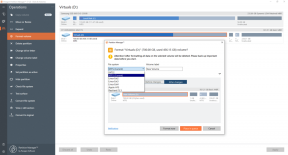Richten Sie die automatische Google+ Foto-Sicherung auf Android richtig ein
Verschiedenes / / February 12, 2022

Seit ich an dem Tag, an dem mein HTC One taub wurde, mehr als tausend Fotos verloren habe, benutze ich es Die automatische Upload-Funktion von Dropbox Nur um sicherzustellen, dass alle meine festgehaltenen Momente für immer erhalten bleiben. Da Google+ jedoch Funktionen wie Auto Awesome und Stories herausbrachte, war es ein bisschen schwierig, die Versuchung zu ignorieren, umzuschalten.
Hier ist also eine kleine Anleitung, die ich über die richtige Einrichtung der Google+ Auto-Backup-Funktion auf Android erstellt habe, wenn Sie vorhaben, sie als Ihr Auto-Backup-Tool zu verwenden.
Muss lesen:8 hervorragende Möglichkeiten zum automatischen Sichern Ihrer Telefonfotos
Aktivieren Sie die automatische Sicherung
Um die automatische Sicherungsfunktion zu aktivieren, muss die Google+ App auf Ihrem Gerät installiert sein. Die App kann aus dem Play Store heruntergeladen werden und Sie müssen Google+ mit Ihrem Google-Konto aktiviert haben, um auf die App zugreifen zu können. Nachdem Sie die App heruntergeladen und sich bei ihr angemeldet haben, tippen Sie oben rechts auf das Menü mit den drei Punkten und wählen Sie aus
Einstellungen Möglichkeit.
Wählen Sie unter den App-Einstellungen aus Automatische Sicherung und aktivieren Sie die Funktion. Wenn Sie mehrere Google-Konten mit der Google+-App verknüpft haben, werden Sie gefragt, welches Konto Sie zum Sichern Ihrer Fotos verwenden möchten, zusammen mit dem verbleibenden Speicherplatz auf dem Laufwerk.
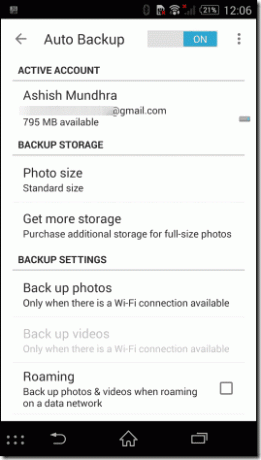
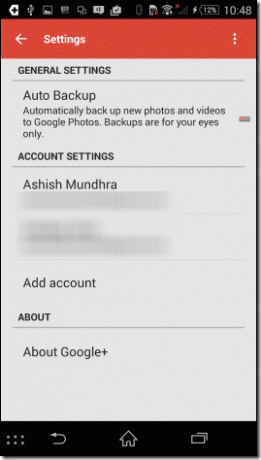
Nachdem Sie die automatische Sicherungsfunktion aktiviert haben, sollten Sie als Nächstes konfigurieren, wie oft die Fotos gesichert werden. Wählen Sie in den Sicherungseinstellungen die Option aus Sichern Sie Fotos nur, wenn eine Wi-Fi-Verbindung verfügbar ist wenn Sie keinen unbegrenzten Datentarif haben.
Sie können die Fotos auch nur hochladen, während das Telefon aufgeladen wird, um den Akku vor den Hintergrundprozessen zu schonen. Wenn Ihnen eine kleine Verzögerung bei der Synchronisierung Ihrer Fotos nichts ausmacht, ist dies die ideale Option.
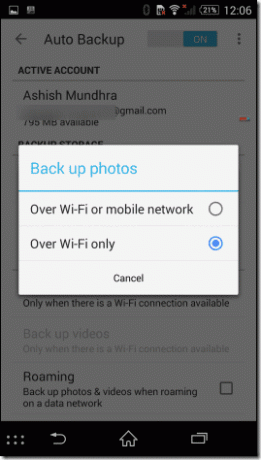
Gesicherte Fotogröße
Sie wissen vielleicht, dass jeder Google-Nutzer über 15 GB Speicherplatz verfügt, der alle von Ihnen gespeicherten Daten umfasst, sogar Dateien in Drive und Anhänge in Ihrem Posteingang.
Wenn es jedoch um Fotos geht, verbraucht alles, was größer als 2048 × 2048 Pixel ist, Ihren Speicherplatz. Alles, was kleiner ist, ist kostenlos. Wenn Sie Ihren Speicherplatz also nicht nur mit Ihren Fotos füllen möchten, können Sie die auswählen Standardgröße in den Optionen. Diese Option ändert die Größe der Fotos auf 2048 × 2048, was ziemlich anständig ist, aber auch keinen zusätzlichen Platz beansprucht.
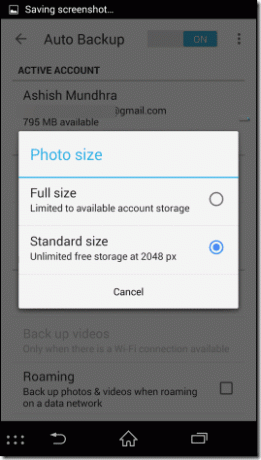
Wenn Sie bei der Fotoqualität keine Kompromisse eingehen möchten, können Sie die Sicherung in voller Größe auswählen. Aber vergessen Sie nicht, zusätzlichen Speicherplatz zu kaufen, wenn Ihnen die anfänglichen 15 GB ausgehen.
Wählen Sie Selektive Ordner
Wenn es um Fotos auf einem Android-Gerät geht, gibt es viele Möglichkeiten, wie Sie Ihre Galerie füllen können. Wir haben Fotos, die wir aus dem Internet herunterladen, viele Screenshots, die wir machen, und vergessen Sie nicht die weitergeleiteten WhatsApp-Memes. Wenn Sie nicht möchten, dass alles in der Cloud gesichert wird, können Sie bestimmte Ordner auswählen, die Sie mit Google+ synchronisieren möchten.
Wenn Sie Google+ auf Ihrem Android-Gerät installieren, wird eine zusätzliche App namens Fotos kommt gebündelt damit. Öffnen Sie diese App und Sie sehen alle Fotos, die Sie auf Ihrem Laufwerk und dem Gerät haben. Wählen Sie nun die Option aus Auf dem Gerät aus der linken Seitenleiste und Sie können alle einzelnen Fotoordner auf Ihrem Gerät sehen.
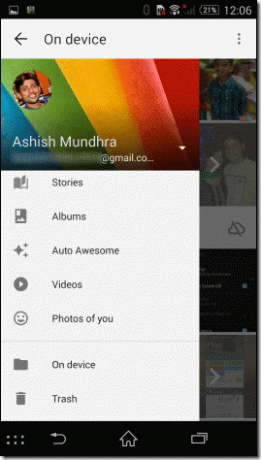
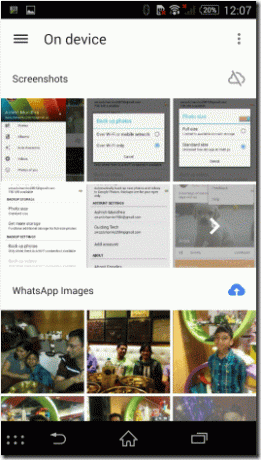
Neben jedem Ordner befindet sich ein Wolkensymbol. Damit können Sie auswählen, welche Fotos hochgeladen werden. Ein blaues Symbol bedeutet, dass die Fotos im Ordner hochgeladen werden und ein graues Symbol bedeutet das Gegenteil.
Ein weiteres muss gelesen werden: Auschecken nicht vergessen 7 unverzichtbare Google+ Fototipps.
Fazit
Denken Sie daran, die automatische Sicherungsfunktion in dieser Weihnachtszeit zu aktivieren, damit alle Ihre aufgenommenen Momente gespeichert werden. Außerdem erhalten Ihre Fotos den „Awesome Touch“ von Google, der automatisch Story-Alben erstellt, die Sie ganz einfach mit Ihren Freunden auf Google und Facebook teilen können.
Zuletzt aktualisiert am 03. Februar 2022
Der obige Artikel kann Affiliate-Links enthalten, die Guiding Tech unterstützen. Dies beeinträchtigt jedoch nicht unsere redaktionelle Integrität. Die Inhalte bleiben unvoreingenommen und authentisch.